En raras ocasiones, después de instalar Bitdefender en un ordenador con Windows, recibirá un mensaje de error indicando que el producto no ha podido conectarse al servidor para completar la activación: "Imposible conectar con el servidor. Lo sentimos, no podemos conectarnos al servidor. Por favor, inténtelo más tarde". Esto generalmente indica que un cortafuegos, DNS o sistema de filtrado de contenidos en su red u ordenador impide la comunicación con los servidores de Bitdefender y bloquea el proceso de activación.
Independientemente de la razón por la que aparezca el mensaje en su producto Bitdefender, este artículo le mostrará exactamente cómo solucionarlo.
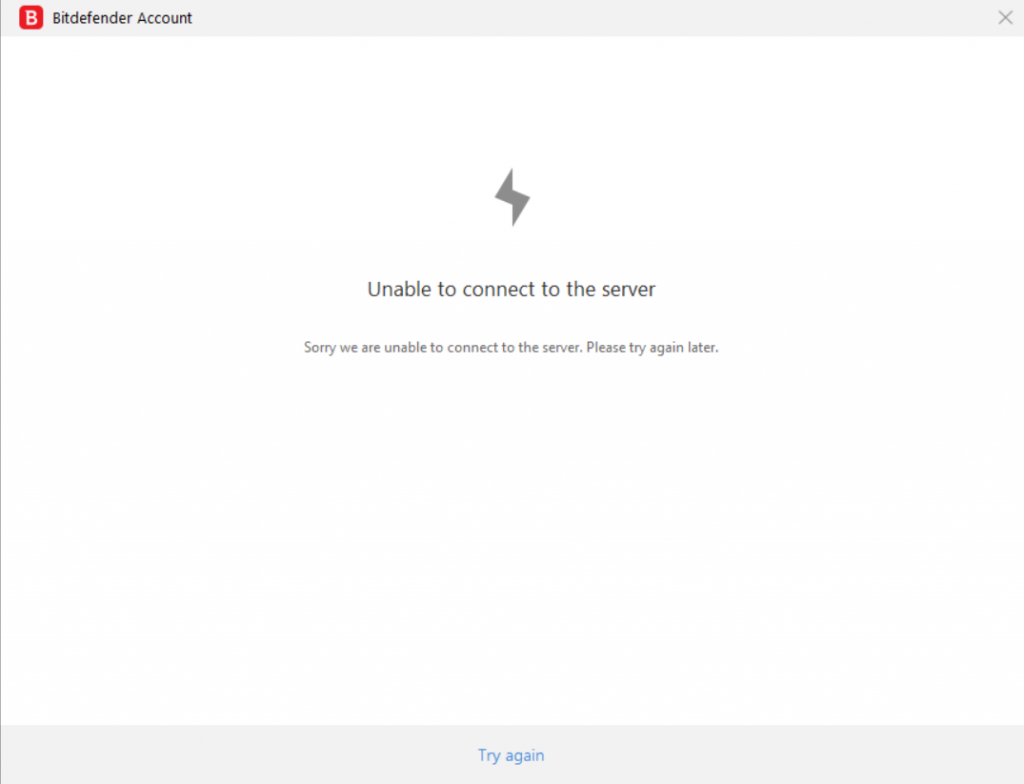
Mensaje de error de Bitdefender: Imposible conectar con el servidor.
Paso 1
Si actualmente está utilizando el DNS (Sistema de nombres de dominio) por defecto de su proveedor de Internet, cambie a un servidor DNS de terceros que podría ser más rápido y fiable. Cambie la configuración del servidor DNS siguiendo estos pasos. Las instrucciones se aplican a todas las versiones de Windows.
Nota: Después de completar cada paso, abra la ventana de Bitdefender y compruebe si puede acceder a su cuenta de Bitdefender Central.
Paso 2
Una configuración agresiva del cortafuegos (por ejemplo, el cortafuegos de Windows, el software de cortafuegos de terceros, el cortafuegos integrado del router) puede impedir que Bitdefender se comunique con el servidor de activación.
Desactive el Firewall de Windows utilizando el método descrito en este artículo de Microsoft.
Si no está seguro de si su router viene con un cortafuegos dedicado o de cómo desactivarlo, consulte su manual, póngase en contacto con el fabricante o con su proveedor de Internet.
Paso 3
La versión de Internet Explorer presente en su sistema podría estar obsoleta o dañada. Algunos componentes de Windows están directamente relacionados con Internet Explorer, y Bitdefender ejecuta un framework de Internet Explorer. Restablezca la configuración de Internet Explorer para asegurarse de que es funcional y está actualizado.
Paso 4
Un controlador de adaptador de red obsoleto puede provocar problemas de conexión. Actualice los controladores de su adaptador de red para obtener un mejor rendimiento. Puede encontrar más información sobre cómo instalar el último controlador disponible para su adaptador de red en este artículo.
Paso 5
Si ha seguido todos los pasos anteriores, pero Bitdefender sigue sin poder conectarse al servidor, puede haber un problema con la forma en que está configurada la red. Para corregirlo, por favor, vacíe y restablezca el DNS siguiendo las siguientes instrucciones.
Abra el Símbolo del sistema con privilegios de administrador: haga clic en el menú Inicio ⊞ de Windows, escriba cmd y, a continuación, haga clic con el botón derecho en la opción Símbolo del sistema de los resultados de la búsqueda y elija Ejecutar como administrador.
Escriba lo siguiente en el símbolo del sistema:
Escriba ipconfig /flushdns y, a continuación, pulse Intro en el teclado.
Escriba ipconfig /release y pulse Intro.
Escriba ipconfig /renew y pulse Intro.
A continuación, escriba netsh winsock reset y pulse Intro
Por último, escribe netsh int ip reset y pulsa Intro.
A continuación, reinicie su ordenador.
Nota: Si Bitdefender sigue mostrando el error "Imposible conectar con el servidor" después de aplicar todas las instrucciones recomendadas en este artículo, póngase en contacto con el soporte de Bitdefender y proporcione la información (registros) que se indica a continuación.
-
- el texto que aparece en su navegador web cuando accede a este enlace
- un registro de la herramienta de soporte
- un registro de conectividad